来源:小编 更新:2025-01-07 11:08:55
用手机看
亲爱的电脑前的小伙伴们,是不是在Skype上聊天时,发现麦克风有点不给力呢?别急,今天就来手把手教你如何在Skype上设置麦克风,让你的声音更加清晰动听,让聊天变得更加愉快!
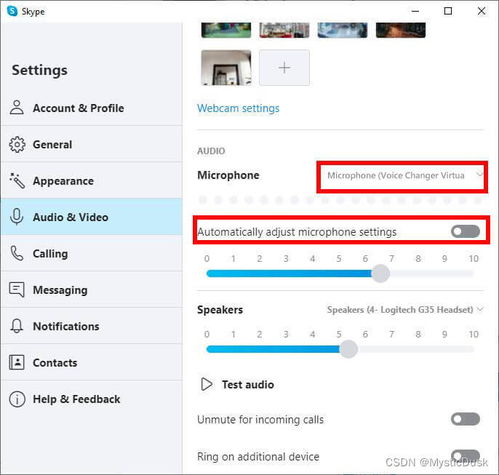
在开始之前,我们先来认识一下麦克风这个小家伙。它可是Skype通话中的关键角色哦!市面上常见的麦克风主要有以下几种:
- 电容麦克风:专业录音的好帮手,音质清晰,灵敏度高。
- 动圈麦克风:耐用性强,适合现场演出,高声压环境也能轻松应对。
- 领夹麦克风:小巧便携,采访和视频拍摄的好伙伴。
- USB麦克风:通过USB接口连接,电脑使用起来简单方便。
了解这些,有助于我们选择合适的麦克风,让Skype通话更加顺畅。

如果你的电脑是Windows系统,那么设置麦克风的过程就简单多了。跟着我一步步来:
1. 连接麦克风:确保你的麦克风已经正确连接到电脑。如果是USB麦克风,就把它插到USB接口上;如果是3.5mm插口的麦克风,那就把它插到电脑的麦克风插孔里。
2. 打开设置:点击屏幕左下角的“开始”按钮,然后选择“设置”(那个齿轮图标)。
3. 进入声音设置:在设置窗口中,选择“系统”,然后点击左侧菜单中的“声音”。
4. 选择麦克风:在“输入”部分,确保你选择了你所连接的麦克风。
5. 调整设置:点击“设备属性”,这里你可以调整麦克风的音量和其他设置。
6. 测试麦克风:在声音设置中,你可以看到一个“测试”按钮。说话时观察,如果电脑有声音,那就说明麦克风没问题。
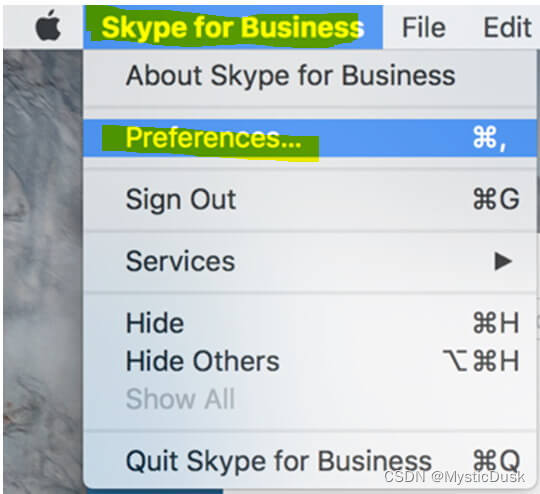
除了操作系统中的设置,Skype本身也提供了丰富的麦克风设置选项:
2. 进入设置:点击界面右上角的齿轮图标,选择“设置”。
3. 音频设备:在设置页面中,选择“声音和视频”,然后点击“音频设备”。
4. 选择麦克风:在这里,你可以选择你想要使用的麦克风,并调节麦克风设置。
5. 测试麦克风:点击“测试麦克风”按钮,说话时观察,如果Skype有声音,那就说明麦克风设置正确。
如果在Skype通话中遇到麦克风问题,可以尝试以下方法解决:
1. 检查麦克风连接:确保麦克风已经正确连接到电脑。
2. 更新音频驱动程序:有时候,麦克风问题可能是由于音频驱动程序过时导致的。你可以尝试更新音频驱动程序。
3. 关闭其他音频应用程序:如果同时运行了其他音频应用程序,可能会影响Skype的麦克风使用。尝试关闭这些应用程序。
4. 调整Skype设置:在Skype设置中,尝试调整麦克风设置,比如降低麦克风增益或开启降噪功能。
5. 重启电脑:有时候,重启电脑可以解决一些临时性的麦克风问题。
通过以上步骤,相信你已经学会了如何在Skype上设置麦克风。现在,你可以尽情享受清晰动听的Skype通话了!记得,一个好的麦克风设置,可以让你的声音更加迷人,让聊天更加愉快。祝你在Skype上拥有美好的沟通体验!